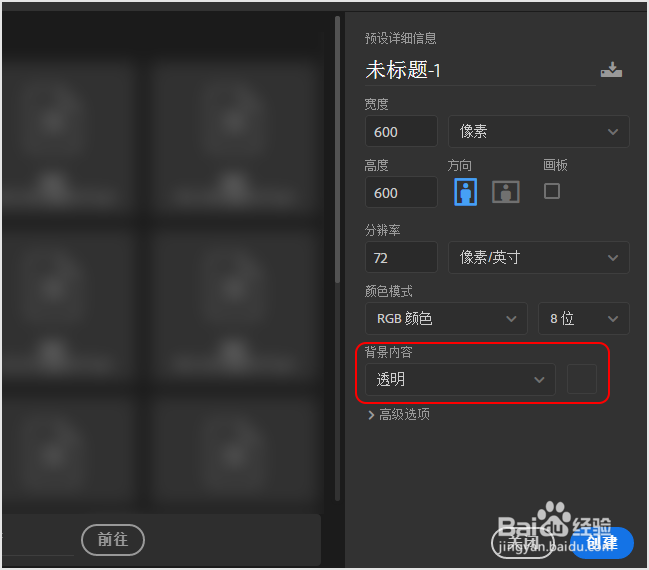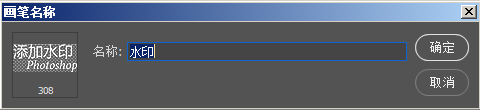如何用photoshop给图片加水印?
1、创建一个新文档。打开Photoshop,创建一个新文档,可以设置任何你喜欢的大小,我这里设置的大小为600 x 600像素。背景内容要选择“透明”。
2、创建水印文本。这是非常简单的,使用文字工具来创建您的水印文本,文本大小为你最终想要的水印大小。
3、图像裁剪。使用裁剪工具,将图像裁剪到您的文字大小。
4、将文字变成笔刷。转到“编辑”-“定义画笔预设”,在弹出的对话框中,给一个唯一的名称,点击确定。您的文字现在是一个可以使用的笔刷了,您可以使用画笔工具 “画” 您的水印。
5、添加水印到图像。现在打开一个需要添加水印的图片,选择“画磺拎噱租笔工具”,并从画笔属性菜单栏的“画笔预设”选取器中,选择刚才创建的预设。现在,您将芬简砝鬃看到画笔光标变成了您的水印图像。注意,在你添加水印时,你一定要选择笔刷的颜色(通过工具栏,设置前景色为白色实现),最好使用黑色或白色,但我个人更喜欢白色。现在就可以在你想要的位置点击一次鼠标,这样就完成水印添加了,但是等等...这看起来并不很漂亮,不是吗?
6、改变画笔的不透明度。上面的水印看起来并不很漂亮,这是因为我们没有改变画笔的不透明度。在画笔属性菜单栏中降低不透明度为26%左右(这里为了更明显,做成57%),会给我们很好的水印效果。
声明:本网站引用、摘录或转载内容仅供网站访问者交流或参考,不代表本站立场,如存在版权或非法内容,请联系站长删除,联系邮箱:site.kefu@qq.com。
阅读量:21
阅读量:86
阅读量:92
阅读量:85
阅读量:30